Яким би не був ваш проект, ви повинні переконатися, що всі, кому він потрібен, мають доступ до нього. Якщо у вас невелика команда, легко відстежити всіх. Однак із більшими групами та робочими просторами з’являється все більше людей, за якими слід стежити.
Оскільки ви не хочете випадково когось виключати, вам може бути корисно перевірити запрошення на робочу область, які ви вже надіслали. Таким чином, ви знаєте, хто вже має своє запрошення. Ви також дізнаєтеся, кому він ще потрібен, а хто прийняв його. Ось як переглянути список людей, запрошених у вашу робочу область, які ще не прийняли запрошення.
Як переглянути запрошення вашої робочої області, що очікують на розгляд
Щоб переглянути запрошення до робочого простору, які очікують на розгляд, потрібно переглянути налаштування запрошень. На жаль, немає прямого способу потрапити туди з основної програми Slack. Натомість вам потрібно буде пройти через налаштування керування учасниками.
Щоб потрапити туди, спершу потрібно натиснути на назву робочої області у верхньому правому куті. Потім у спадному меню виберіть «Налаштування та адміністрування», потім «Керувати учасниками», щоб відкрити сторінку керування учасниками в новій вкладці.
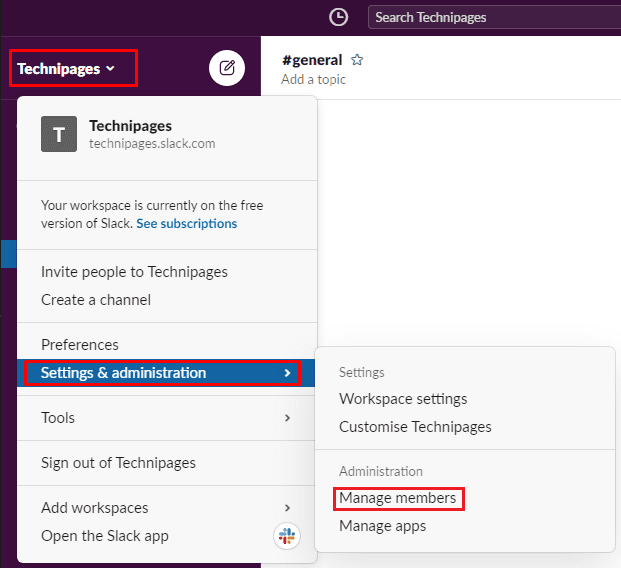
Перейшовши на сторінку керування учасниками, натисніть значок меню бургера у верхньому лівому куті, а потім виберіть зі списку «Запрошення».
На сторінці запрошень залишайтеся на вкладці «Очікує на розгляд». Тут ви можете переглянути всі надіслані, але ще не прийняті запрошення приєднатися до вашої робочої області. Ви можете побачити адреси електронної пошти, які вони надіслали, хто надіслав запрошення та дату надсилання запрошення. Ви також можете повторно надіслати або відкликати запрошення.
Опція повторного надсилання запрошення може бути корисною, якщо одержувач випадково видалив оригінальне запрошення. Опція відкликання дозволяє вам змінити своє рішення щодо запрошення когось приєднатися. Відкликання запрошення також не дозволить користувачеві отримувати більше сповіщень електронною поштою.
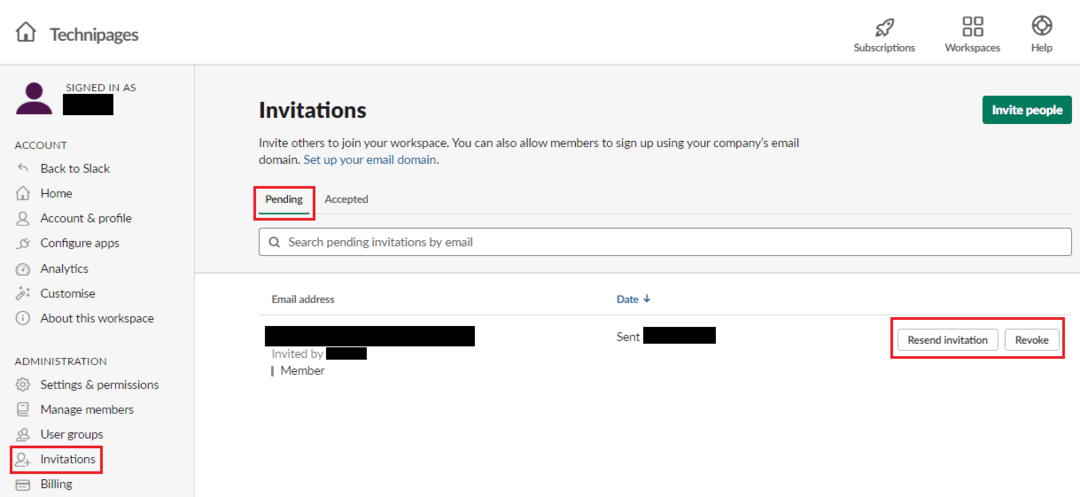
Перегляд списку запрошень у вашу робочу область, які ще не прийняті, дає змогу повторно надіслати або відкликати запрошення, якщо необхідно. Дотримуючись інструкцій у цьому посібнику, ви можете переглянути запрошення, які очікують на розгляд.